
Windows 作为全球最广泛使用的操作系统之一,其开机启动命令功能对于用户提升工作效率、优化系统运行体验有着重要作用。特别是在中国地区,随着办公自动化和数字化进程的不断加快,了解并合理利用 Windows 运行开机启动命令,能够帮助用户更好地管理启动程序,提升系统响应速度。本文将以“windows运行开机启动命令_windows10运行启动命令”为题,详细介绍 Windows 10 版本中开机启动命令的设置方法与应用技巧。
一、Windows运行开机启动命令的作用
Windows开机启动命令,顾名思义,是指系统启动时自动运行的程序或命令。合理设置开机启动项,可以方便用户快速进入工作状态,比如自动启动常用软件、监控程序、同步服务等。同时,控制启动命令还有助于减少系统启动时间,避免无用程序拖慢系统速度。因此,掌握如何查看和编辑开机启动命令,对Windows用户来说非常实用。
二、Windows 10中常见的开机启动项位置
在Windows 10系统中,开机启动项主要分布在以下几个地方:
“启动”文件夹:位于“C:Users用户名AppDataRoamingMicrosoftWindowsStart MenuProgramsStartup”或“C:ProgramDataMicrosoftWindowsStart MenuProgramsStartup”。将快捷方式放入该文件夹中的程序将随系统启动自动运行。
注册表启动项:位于注册表路径“HKLMSOFTWAREMicrosoftWindowsCurrentVersionRun”和“HKCUSOFTWAREMicrosoftWindowsCurrentVersionRun”,系统、用户级别启动项均在此设置。
任务计划程序:通过任务计划程序可以设置开机启动任务,具有更灵活的触发条件和执行方式。
三、Windows 10查看和管理开机启动命令的方法
1. 任务管理器管理启动项
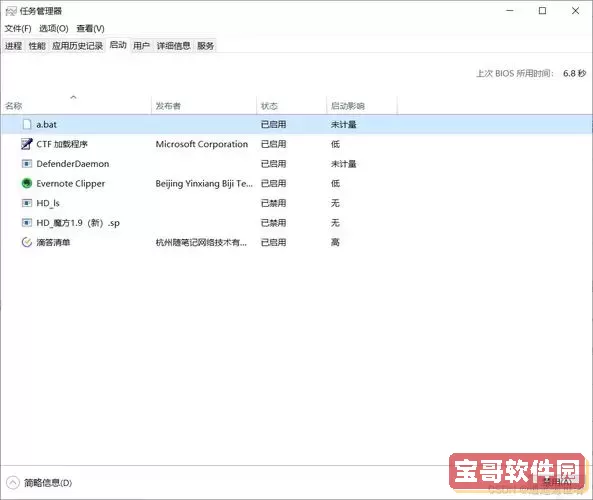
在Windows 10中,任务管理器(Task Manager)是管理启动程序最便捷的工具。操作步骤如下:
按组合键“Ctrl + Shift + Esc”打开任务管理器。
点击顶部的“启动”标签页。
在列表中可以看到所有启动程序及其启动影响,右键点击程序,可选择“禁用”或“启用”。
通过任务管理器禁用无用启动项,能够有效减少开机等待时间。
2. 使用“运行”命令访问启动文件夹
打开“运行”窗口(Win + R),输入“shell:startup”打开当前用户的启动文件夹,或者输入“shell:common startup”打开所有用户的启动文件夹。用户可将应用快捷方式拖入该目录,实现开机自动启动。
3. 编辑注册表启动项
对高级用户而言,通过注册表编辑器(regedit)操作启动项更为直接和高效。打开“运行”,输入“regedit”,进入注册表编辑器后导航至“HKEY_CURRENT_USERSoftwareMicrosoftWindowsCurrentVersionRun”或“HKEY_LOCAL_MACHINESOFTWAREMicrosoftWindowsCurrentVersionRun”,可以新增或删除启动命令。
注意操作注册表风险较大,建议备份注册表或自行阅读相关教程后谨慎操作。
四、在中国地区使用Windows 10启动命令的常见场景
1. 办公自动化软件的开机启动
许多企业和个人用户在日常办公中,会将钉钉、企业微信、腾讯会议等常用的办公协作软件设为开机自动启动,保证开机后即时进入工作状态。
2. 卫士类安全软件启动
为了预防安全风险,国内用户一般会设置360安全卫士、腾讯电脑管家等安全软件开机启动,以保证系统安全防护始终在线。
3. 同步云服务启动
针对跨设备文件同步需求,百度网盘、阿里云盘等程序会设为开机启动,确保文件及时同步和备份。
五、开机启动命令优化建议
1. 禁用不必要的启动项,提升开机速度
不少软件默认启用开机启动,但部分功能非必须,可以通过任务管理器禁用,避免资源浪费。
2. 使用专业工具辅助管理启动项
例如“Autoruns”、“CCleaner”等工具,可对启动项进行更加全面详细的管理和分析。
3. 定期清理启动项,保障系统稳定
建议每隔一段时间检查启动程序,移除过时或无用项目,防止系统变慢或异常。
六、小结
Windows 10的开机启动命令管理对于提升用户体验至关重要。通过任务管理器、启动文件夹和注册表等多种方式,用户可以灵活配置开机启动程序,避免系统卡顿。特别是在中国地区,以办公自动化、安全防护和云同步为代表的启动需求日益增长,合理的开机启动设置能极大提升工作效率和电脑安全。希望本文关于windows运行开机启动命令_windows10运行启动命令的讲解,能够帮助广大Windows用户更好地掌握系统管理技巧,优化电脑使用体验。